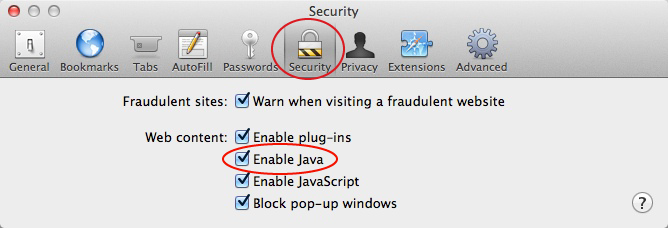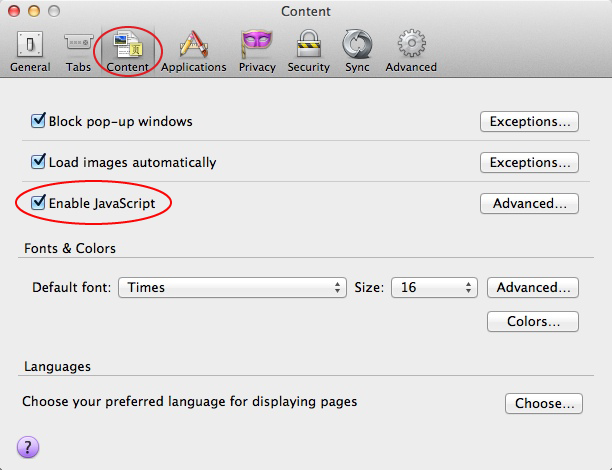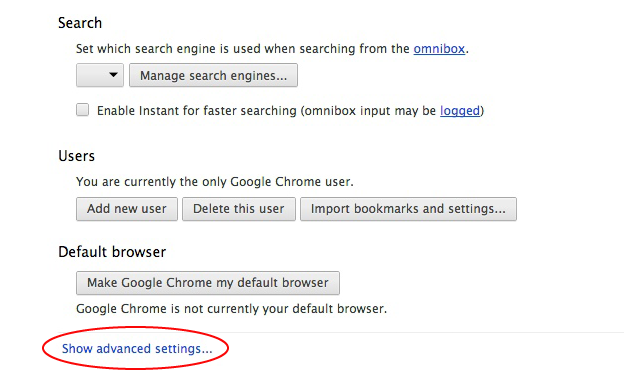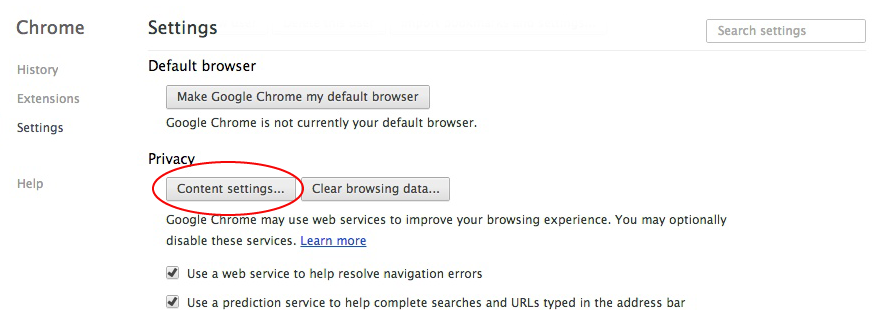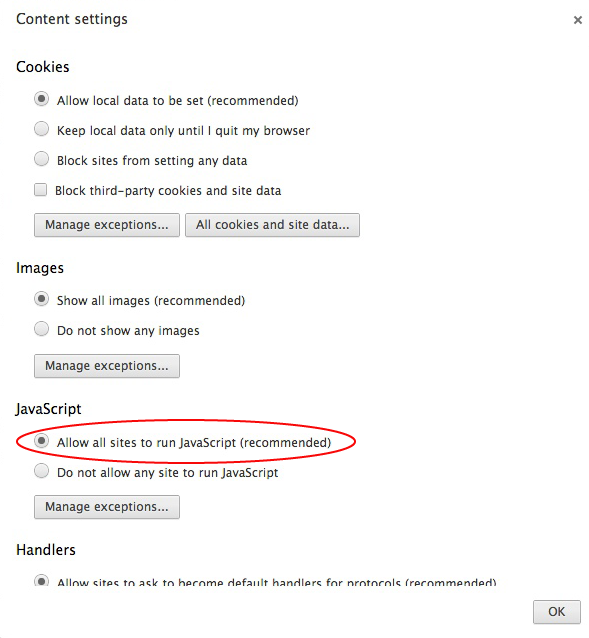Öffnen Sie die Safari-Voreinstellungen (wählen Sie „Safari“ > „Voreinstellungen“).
Windows-Benutzer: Für Computer, auf denen Windows installiert ist, finden Sie weitere Informationen unter Fehlerbehebung bei der Installation von Adobe Reader | Windows.
Systemanforderungen für Reader unter Mac OS
Vergewissern Sie sich, dass das System die Mindestanforderungen für Reader erfüllt.
Fehlerbehebung bei Problemen mit dem Download
Wenn beim Verbinden mit der Adobe-Website oder beim Herunterladen einer der folgenden Fehler auftritt, arbeiten Sie die folgenden vorgeschlagenen Maßnahmen durch.
- Es geschieht gar nichts.
- Download einer Datei wird vorzeitig beendet.
- Die folgenden Fehler treten auf:
„Vom Server zurückgegebene erweiterte Informationen“.
„Ein Problem mit der Verbindung hat den Download unterbrochen. Prüfen Sie Ihre Internetverbindungen und versuchen Sie es nochmals.“
„Verbindung zum Server kann nicht hergestellt werden, Server nicht gefunden.“
1. Laden Sie Adobe Reader erneut herunter.
Versuchen Sie, Adobe Reader erneut herunterzuladen, indem Sie auf die Download-Schaltfläche klicken.
2. Vergewissern Sie sich, dass Ihre Internetverbindung stabil ist.
Eine instabile Internetverbindung kann das Herunterladen von anderen Websites verhindern. Versuchen Sie, eine Datei von einer anderen Website herunterzuladen, beispielsweise www.microsoft.com, www.apple.com oder www.mozilla.com. Wenn das Problem weiterhin besteht, kontaktieren Sie Ihren Netzwerkadministrator, den Helpdesk oder den Internetanbieter. Hinweise finden Sie unter Fehler aufgrund unstabiler Internetverbindung zur Adobe-Website oder FTP-Site beheben.
Nachdem Sie eine stabile Internetverbindung eingerichtet haben, versuchen Sie den Download der Datei erneut. Wenn der ursprüngliche Downloadversuch unterbrochen wurde, starten Sie den Download im Webbrowser erneut.
3. Führen Sie den Download durch, wenn die Internetverbindung wenig ausgelastet ist.
Starker Datenverkehr kann die Internetverbindung übermäßig belasten. Optimale Ergebnisse erzielen Sie, wenn Sie Dateien zu Zeiten schwachen Datenverkehrs herunterladen (beispielsweise spät am Abend, früh am Morgen oder am Wochenende).
4. Laden Sie Adobe Reader über einen anderen Link herunter.
Laden Sie das Installationsprogramm von Adobe Reader direkt herunter, indem Sie auf folgenden Link klicken: get.adobe.com/de/reader/direct.
5. Vergewissern Sie sich, dass JavaScript in Ihrem Browser aktiviert ist.
Die JavaScript-Option ist eine Voreinstellungseinstellung in Ihrem Browser. Befolgen Sie die unten stehenden Anweisungen für Ihren Browser.
Apple Safari
-
-
Klicken Sie auf die Registerkarte „Sicherheit“.
-
Vergewissern Sie sich, dass „JavaScript aktivieren“ ausgewählt ist.

Vergewissern Sie sich, dass in Safari auf der Registerkarte „Sicherheitsvoreinstellungen“ die Option „JavaScript aktivieren“ ausgewählt ist. 
Vergewissern Sie sich, dass in Safari auf der Registerkarte „Sicherheitsvoreinstellungen“ die Option „JavaScript aktivieren“ ausgewählt ist. -
Rufen Sie die Reader-Downloadseite auf und laden Sie Reader erneut herunter.
Schrittweise Anweisungen finden Sie unter Installieren von Adobe Reader XI | Mac OS.
Mozilla Firefox
-
Öffnen Sie die Firefox-Voreinstellungen (wählen Sie „Firefox“ > „Voreinstellungen“).
-
Klicken Sie auf die Registerkarte „Inhalt“.
-
Vergewissern Sie sich, dass „JavaScript aktivieren“ ausgewählt ist.


-
Rufen Sie die Reader-Downloadseite auf und laden Sie Reader erneut herunter.
Schrittweise Anweisungen finden Sie unter Installieren von Adobe Reader XI | Mac OS.
Google Chrome
-
Öffnen Sie die Chrome-Voreinstellungen (wählen Sie „Chrome“ > „Voreinstellungen“).
-
Scrollen Sie im Dialogfeld für die Chrome-Voreinstellungen ganz nach unten und klicken Sie auf „Erweiterte Einstellungen anzeigen“.


-
Klicken Sie unter „Datenschutz“ auf die Inhaltseinstellungen.


-
Stellen Sie sicher, dass die Option „Ausführen von JavaScript auf allen Sites zulassen“ ausgewählt ist und klicken Sie dann auf „OK“.


-
Rufen Sie die Reader-Downloadseite auf und laden Sie Reader erneut herunter.
Schrittweise Anweisungen finden Sie unter Installieren von Adobe Reader XI | Mac OS.
Benötigen Sie weitere Hilfe?
Besuchen Sie die Diskussionsforen. Sie erfahren, ob andere Benutzer ähnliche Probleme mit dem Download oder der Installation hatten, indem Sie das Reader-Benutzerforum oder das Forum für Systemeinführung und Installation unter AcrobatUsers.com aufrufen. Veröffentlichen Sie Ihr Problem auf einem der Benutzerforen und lassen Sie sich interaktiv helfen. Wenn Sie Ihr Problem dort veröffentlichen, geben Sie Ihr Betriebssystem und die Versionsnummer Ihres Produkts bekannt.